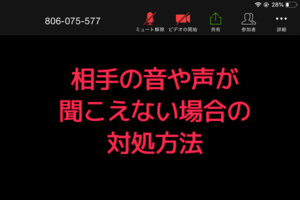Zoomで自分のビデオやカメラが画面に映らないときの対処法
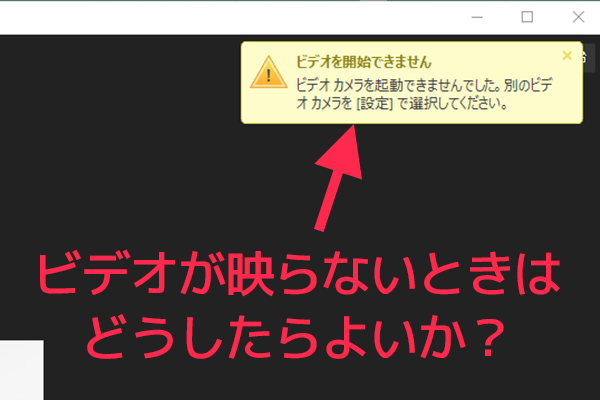
Zoomを使ってお客様とコンサルティングやセッション、セミナーをする際に、「なぜかこちらのカメラが映らない!」というケースはときどき発生します。
パソコンのWEBカメラの起動の仕組みを理解しておくことで、こうしたトラブルも回避できますので、この記事に書いてある通りに対処してトラブル解決にご活用ください。
*この記事は、
- Zoomのホストを行う
- パソコンから接続している
というケースを想定しています。
スマホから接続している場合は、こちらの記事をご覧ください。
まずは初歩的なミスをチェックしよう
ありがちなミスを回避するために、いくつか原因をチェック方式で挙げておきますので1つ1つ確認してください。
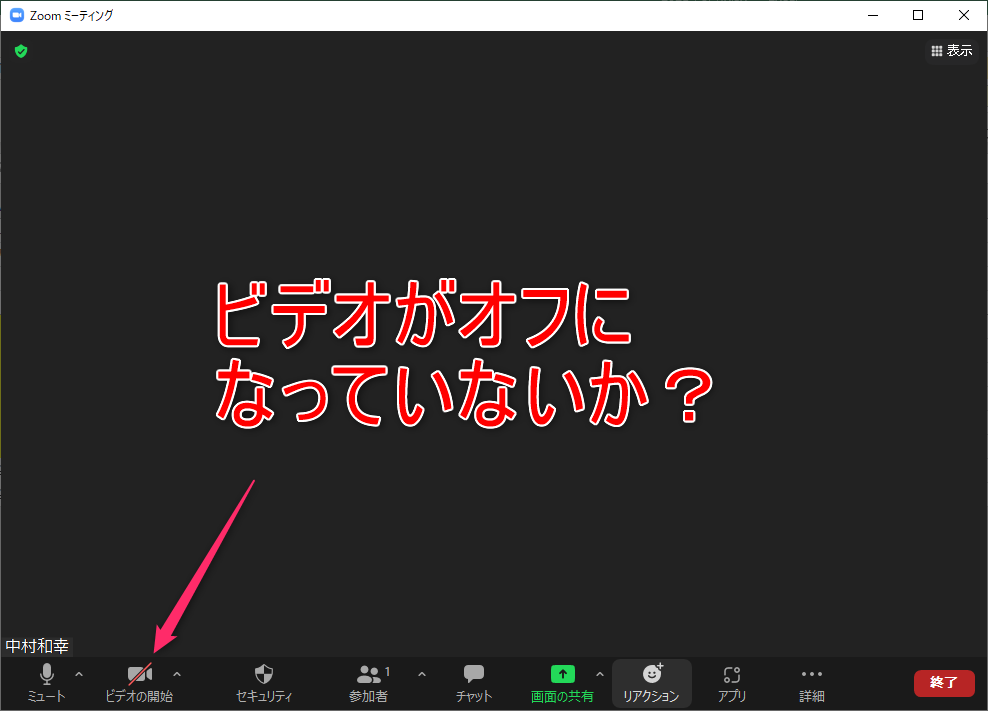
□Zoomのビデオがオフになっている
□カメラのレンズに蓋が付いたまま、またはレンズが何かで覆われている
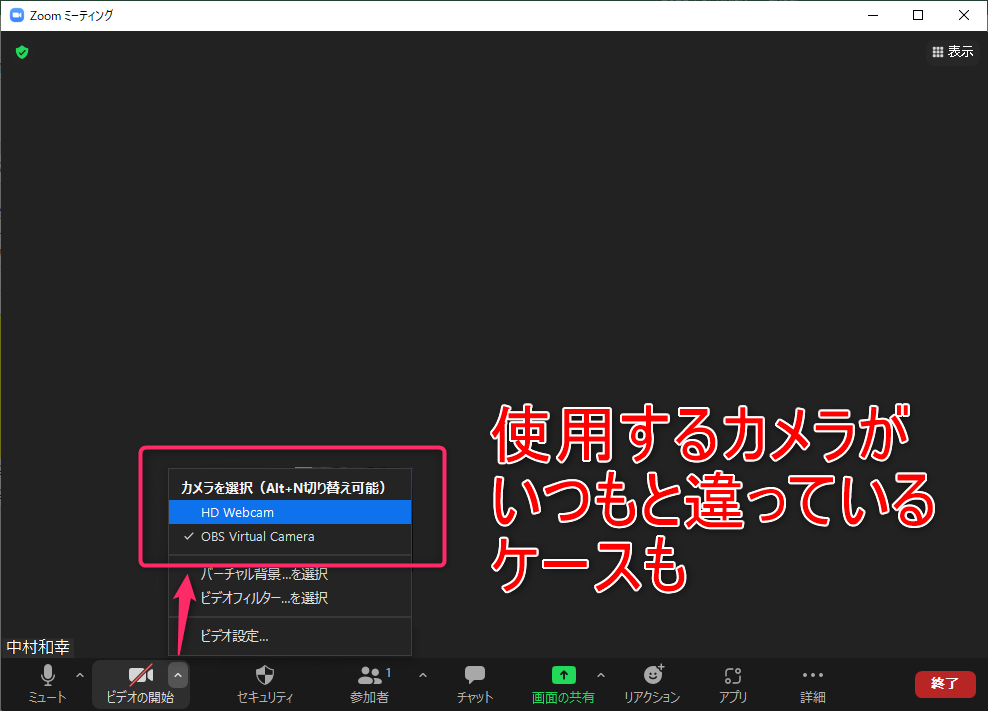
□使用するカメラの設定が違う
□そもそもPCにWEBカメラが接続されていない
Windows10の設定を念のため確認する
これまでビデオ・カメラが使えていた場合、確率としては低いのですがWindows10のOS側の設定を念のため確認しておきましょう。
デスクトップ画面左下の「スタート」→「設定」をクリック。
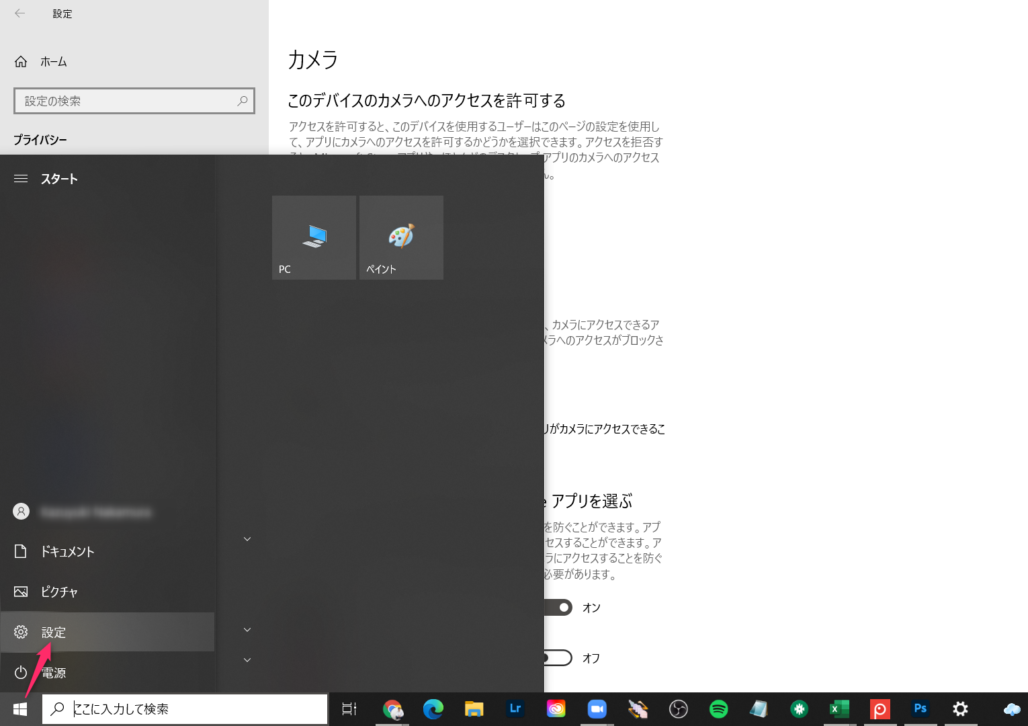
カメラへと進み「アプリがカメラにアクセスできるようにする」を必ずオンにします。
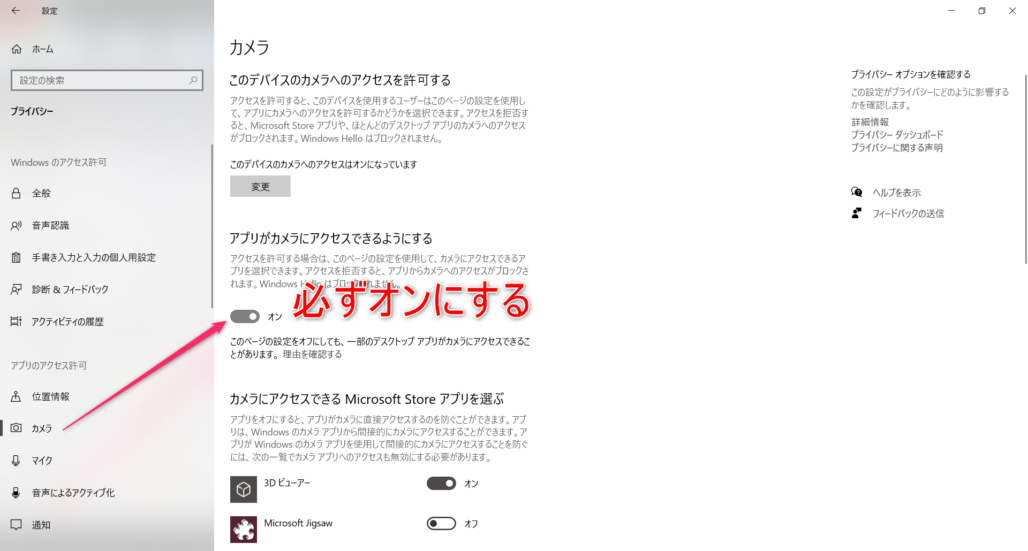
また同じ画面をスクロールし「デスクトップ アプリがカメラにアクセスできるようにする」の所もオンになっているかも確認します。
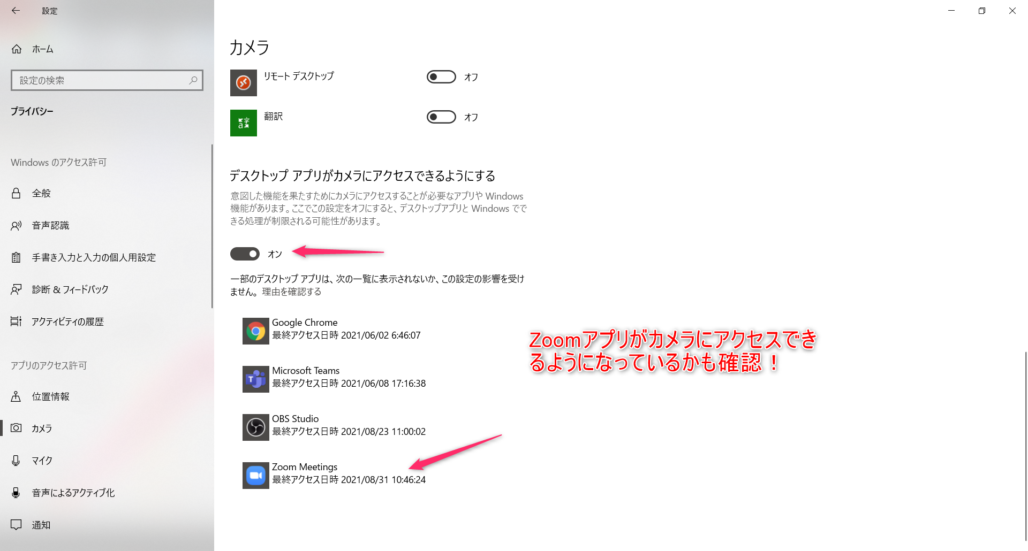
skypeなど他のアプリとの取り合いになっているケースも要注意
Zoom以外のWEB会議システムとして、skypeやハングアウトなど、他のソフト(アプリ)を先に使っている場合は、Zoomを起動したとしてもカメラを使うことができません。
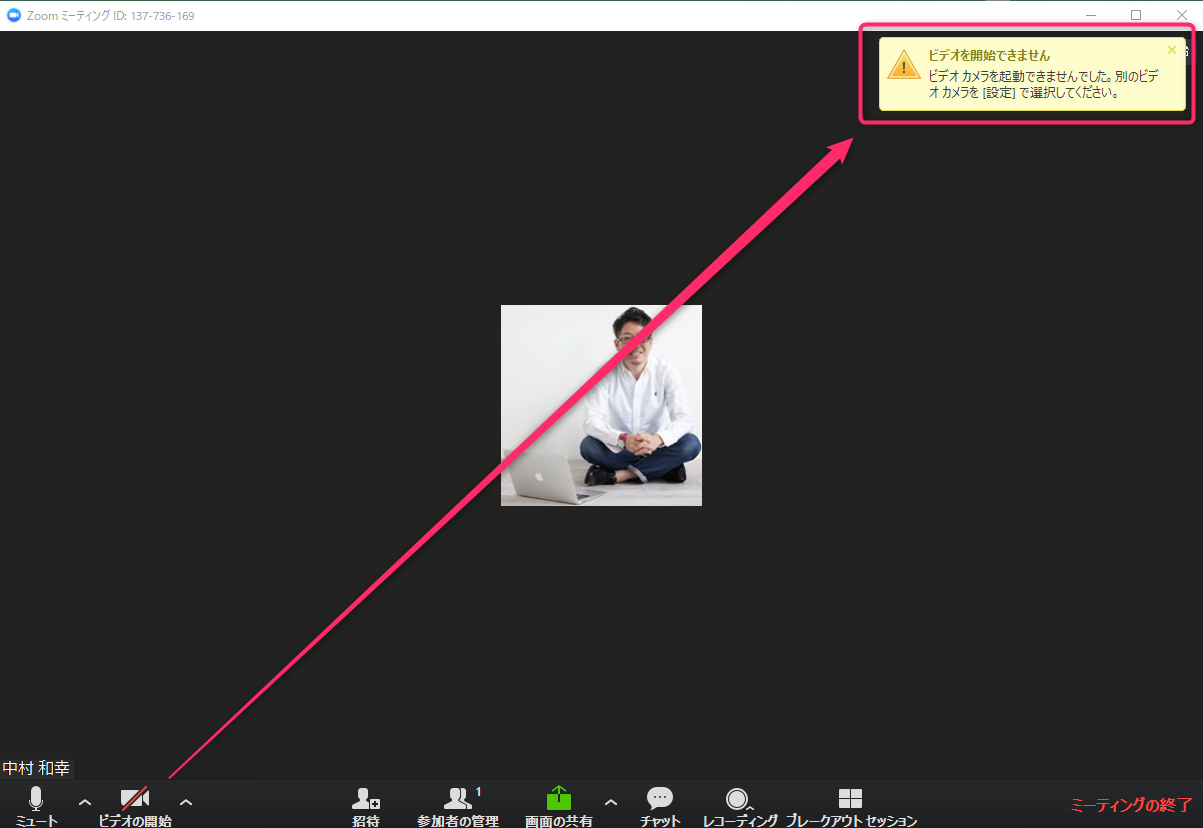
この場合、画面の隅に「ビデオを開始できません」というメッセージが出るので、これが表示されたら他のアプリが起動していないかチェックしましょう。
代表的なものを挙げると、
- skypeやハングアウトなどのWEB会議システム
- OBS(ライブ配信システム)
- facerig(vtuber操作システム)
などを使っていると、良くカメラが干渉します。
1台のWEBカメラを、いろんなアプリが取り合いしている状態ですね
これからZoomミーティングが始まるのに!という時間がないときは疑わしい他のアプリは終了させましょう。
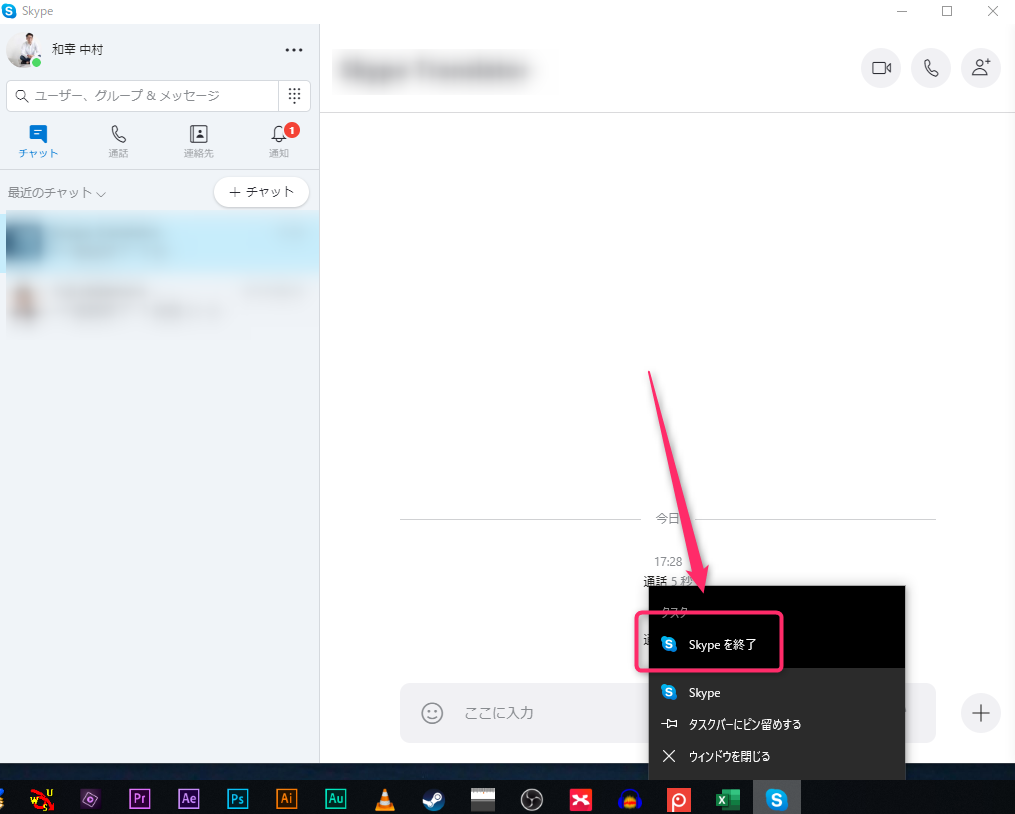
干渉している他のアプリが上手く終了できれば、再度Zoomのカメラマークをオンオフしなおすだけで無事に表示されるようになります。
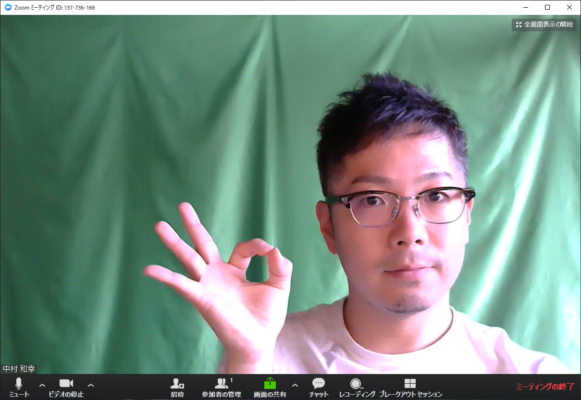
ごく稀にある、カメラの故障
私が実際に遭遇したケースですが、電子部品というのは意外と突然寿命がくるものです。
3年ぐらい使用したWEBカメラが突然真っ白になって何も映らないようになりました。。。
パソコンを再起動してもダメ、他のアプリを落としてももちろんダメ。Zoomを再起動してもダメ・・・
こういう場合は、カメラが物理的に壊れてしまった可能性が高いです。
間に合うのであればカメラを買い替えるしかありません。(私はその日の午後からZoomでミーティングがあったため、急いで午前中電気屋さんに行ってカメラを買って事なきを得ました)
間に合わなければ、音声のみでお届けするか、スマホから接続するしかありませんね。
パソコンやITが苦手な人は・・・
少々極端ですが、
- 予備のWEBカメラを1台備えておく(私もトラブルがあったことをきっかけにカメラを買い増しし、2台体制になりました)
- 当日は時間に余裕をもって準備する(15分前)
- 万一カメラが不調ならパソコンを再起動する
- 再度Zoomを起動する
- それでもダメならWEBカメラを接続しなおす
- それすらもダメならスマホからホストを行う
・・・という風に2重、3重の対策をしておくしかありません。
トラブルはいつ起こるか分からないものです。予備のカメラ・サブカメラとして万一の時に持っておくのでしたら2000円程度から購入可能ですので、プロらしく備えるのであれば1台持っておくと安心です。
参考にしていただければ幸いです。
講師・コンサルタントのためのZoom運営マニュアルPDF無料配布中です。
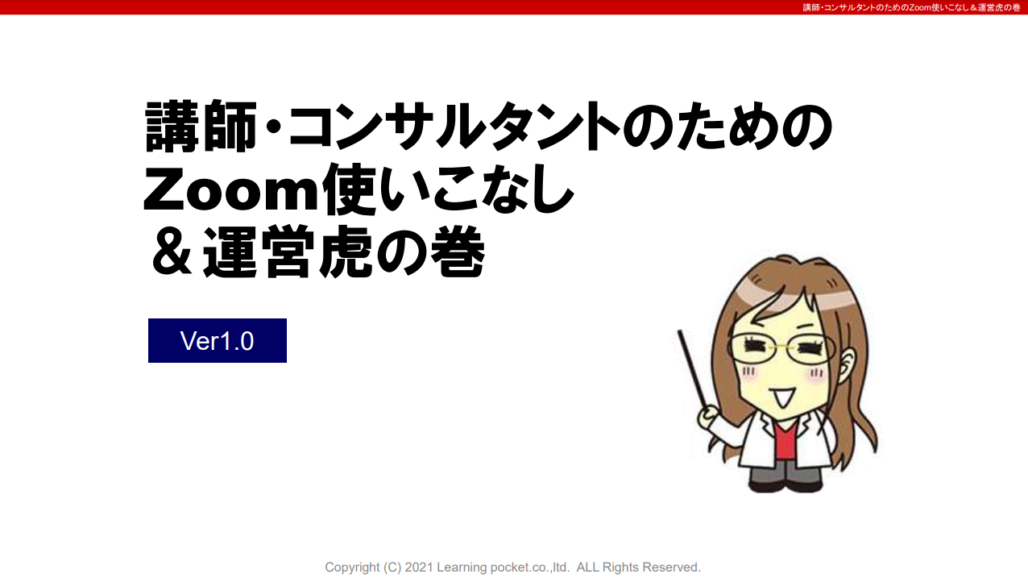
こちらのページでは、無料メール講座の特典として、「講師・コンサルタントのためのZoom運営マニュアルPDF」を配布しています。
今後オンラインを活用していきたいあなたはぜひご活用ください!
こちらの記事もおすすめです。
オンライン講座を作るために欠かせないZoomという無料WEB会議システムの基礎知識(まとめ記事)
青山華子よりお知らせ
青山華子の学びのコミュニティ「先生相談室」では、Zoomを使った勉強会やイベントを定期的に開催しています。
先生相談室はメンバーを募集中(*時期によって先行案内中のこともあります)ですので、ぜひこちらをチェックしてみて下さい!

集客や運営の負担なしで先生相談室メンバー向けにZoomセミナー講師として登壇できる機会もあります。
Zoomセミナーに登壇する際には、青山華子からセミナー内容のアドバイスや操作練習なども無料で受けられ、オンライン講師としてデビューするチャンスです。
【無料】Zoom使いこなしマニュアルプレゼント!オンラインセミナーを仕事に取り入れたい講師・コンサルタント必見!
私でもオンラインセミナーに集客できますか?
オンラインセミナーから、バックエンドのサービスのお申し込みをとるには、どんなセミナーをしたらいいの?
このメール講座を読めば、全てわかります。